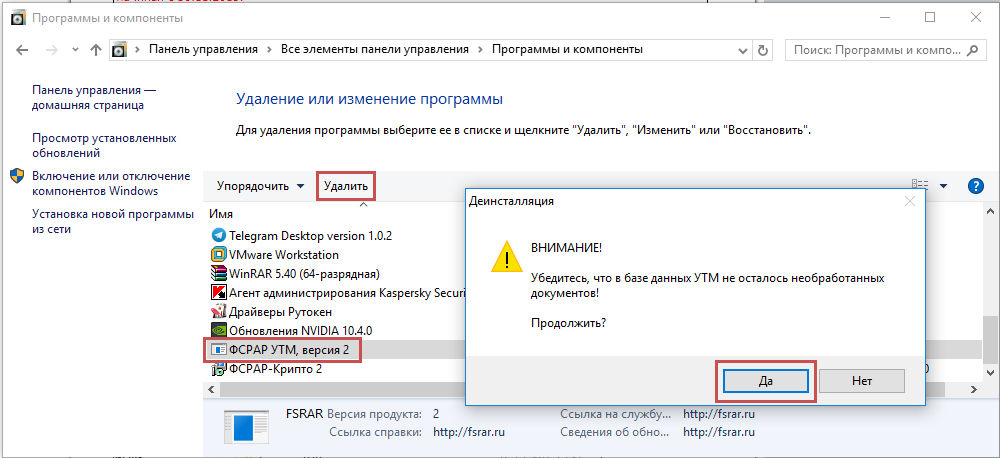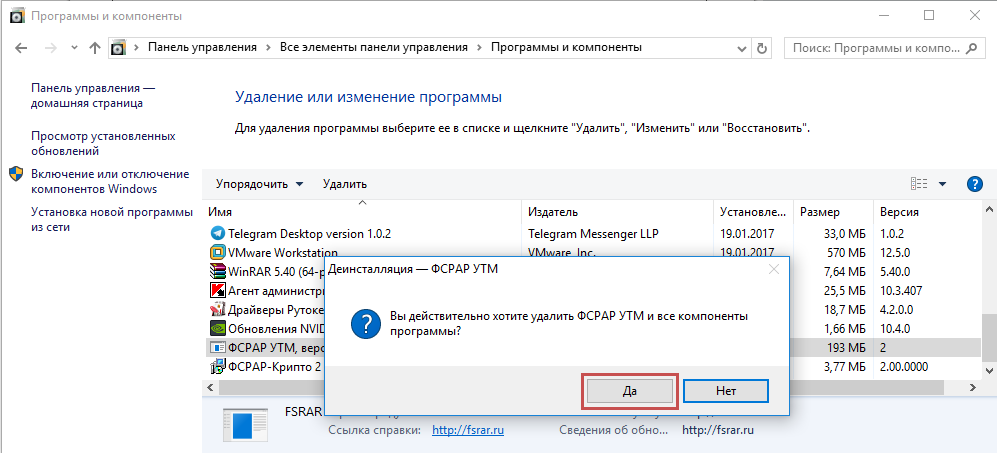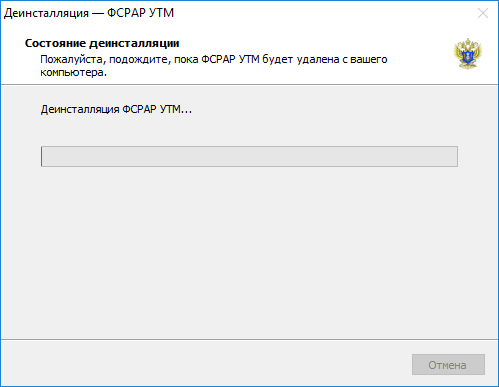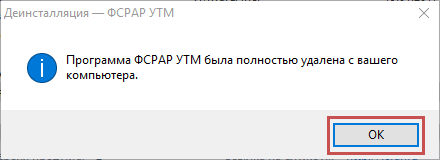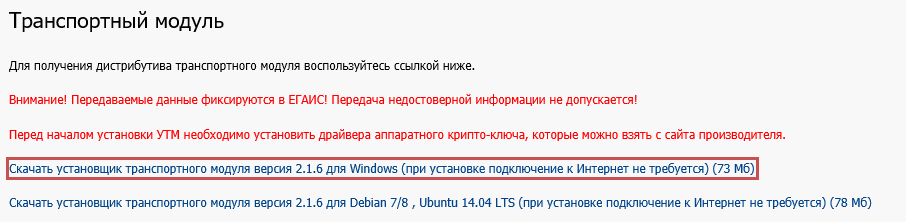...
| Panel | ||
|---|---|---|
| ||
Переустановка УТМ должна помочь если:
|
| Warning |
|---|
Обратите внимание: При переустановке УТМ, вся база УТМ (накладные) удаляется. Если это необходимо, перед переустановкой сохраните базу УТМ. Для сохранения зайдите в папку UTM (или ТТ) - transporter- transportDB. Скопируйте полностью папку transportDB на рабочий стол или на съемный носитель. Если в УТМ "висели" не принятые накладные, их нужно будет перезапросить у поставщиков. |
| Panel | ||
|---|---|---|
| ||
Для переустановки УТМ выполните следующие действия:
1) Удалите ранее установленную версию УТМ. Для этого зайдите в "Пуск" - "Панель управления" - "Программы и компоненты". Выберите пункт "ФСРАР УТМ, версия 2" и нажмите кнопку "Удалить".
2) Зайдите в личный кабинет egais.ru нажмите на раздел "Транспортный модуль"
3) Выберите пункт "Скачать установщик транспортного модуля версия 2.1.6 для Windows (при установке подключение к Интернет не требуется) (73 Мб)"
4) Запустите и установите новую версию Универсального транспортного модуля
5) После установки скопируйте сохранненую папку transportDB в папку transporter
6) Запустите УТМ по ярлыку UTM и проверьте работу "Универсального транспортного модуля" он должен быть настроен для работы с Рутокен ЭЦП 2.0. |
...
| Warning |
|---|
| P.S.: Настоятельно рекомендуем переустанавливать УТМ вручную, однако, если по каким-то причинам переустановка УТМ невозможна, воспользуйтесь утилитой UTM_fix для исправления файлов конфигурации. |
...